系统:PC
日期:2024-04-01
类别:编程开发
版本:v2024.4.1
Android Studio最新版本是谷歌(Google)公司以IntelliJ IDEA (Java集成开发工具) 为基础修改优化而来的一款Android集成开发工具软件,其内置了“布局编辑器、资源管理器、虚拟设备管理器”等丰富的开发工具和库,能够帮助用户轻松实现界面设计、资源管理以及设备模拟等操作,进而完美满足其各类使用需求!
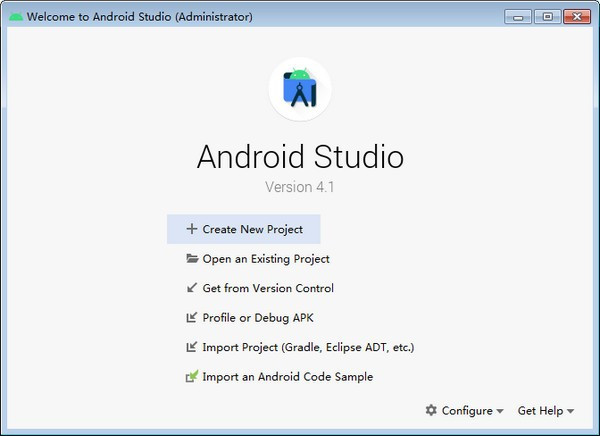
此外,相较于其他同类软件,Android Studio还具有着跨平台特性,能够支持Windows、Mac、Linux等多操作系统的跨平台编程,以求进一步提升用户开发效率!有需要的用户快来下载体验吧!
1、可视布局编辑器
ConstraintLayout通过将每个视图的约束添加到其他视图和指南来创建复杂的布局。然后,通过选择各种设备配置之一或仅调整预览窗口的大小,在任何屏幕尺寸上预览布局。
2、APK分析器
通过检查应用APK文件的内容,即使它不是使用Android Studio构建,也可以找到减少Android应用大小的机会。检查清单文件,资源和DEX文件。比较两个APK,了解您的应用尺寸在应用版本之间的变化情况。
3、快速模拟器
比使用物理设备更快地安装和运行应用程序,并模拟不同的配置和功能,包括用于构建增强现实体验的Google平台ARCore。
4、智能代码编辑器
使用为Kotlin,Java和C / C ++语言提供代码完成的智能代码编辑器,编写更好的代码,更快地工作,并提高工作效率。
5、灵活的构建系统
由Gradle提供支持,Android Studio的构建系统允许您自定义构建,以便从单个项目为不同的设备生成多个构建变体。
6、实时分析器
内置的分析工具为应用程序的CPU,内存和网络活动提供实时统计信息。通过记录方法跟踪,检查堆和分配以及查看传入和传出网络有效负载来识别性能瓶颈。
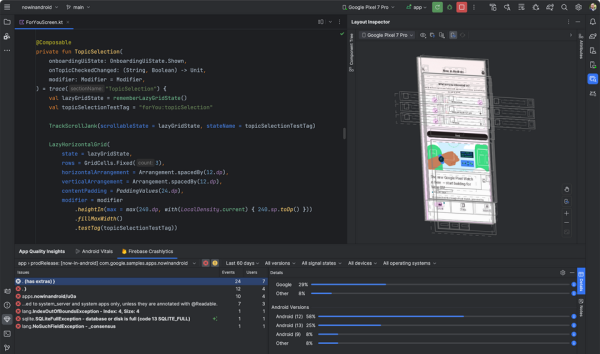
电源分析器
新的电源分析器(Power Profiler)可以显示设备上的功耗情况。它通过称为“Power Rails”的子系统展示电源消耗信息,这有助于开发者可视化电源消耗与应用程序中发生的操作之间的关联。
官方宣称,这种直接测量功耗的方法与传统的能源分析器不同,后者仅使用模型来估计能耗。
开发者在得知能源消耗情况后,可以通过 A / B 测试来比较 App 的不同算法、功能甚至不同版本的功耗,从而识别和修复 App 中的功耗问题,相关 Power Rails 数据在运行 Android 10 + 的 Pixel 6 + 设备上可用。
Android SDK Upgrade Assistant
Android Studio Hedgehog 新增了 Android SDK Upgrade Assistant,该工具可以帮助开发者升级到目标 SDK 版本(Android 14、API 级别 34),此外还添加了额外的相关性过滤器,以删除不必要的步骤,在某些情况下,升级助手将准确指出需要进行更改的代码位置。
IDE 的新 UI
官方为 IDE 推出了一个新的用户界面。这个重新设计的主题号称能够降低视觉复杂性,提供了更容易访问的基本功能,从而带来更现代、更干净的界面。
此外,官方 Android Studio 进行了额外更新,添加了紧凑模式、垂直和水平分割以及 macOS 版本的项目选项卡。
设备镜像
开发者现在可以在 Android Studio 的“运行设备(Running Devices)”窗口中镜像自己的物理 Android 设备。
在使用 USB 或 Wi-FI,利用 ADB 将设备的显示器镜像到 Android Studio 时,用户可以直接从 Android Studio 中执行常见操作,如启动和与应用程序交互、旋转屏幕、折叠和展开手机、调整音量等。
嵌入式布局检查器
用户可以直接在“运行设备”窗口中运行布局检查器。这一功能显著提高了布局检查器的性能,节省了屏幕空间,有助于在单个工具窗口中组织 UI 调试工作流程,并在检查布局时提高了速度。
在嵌入式模式下,开发者可以显示视图层次结构,检查每个视图的属性,使用“深度检查”模式导航到代码,并访问其他常见的布局检查器功能。
编写预览的画廊模式
画廊模式(Gallery mode)是编写预览中的一种新模式,允许开发者一次专注于一个预览,以节省渲染资源。在 UI 上迭代时使用画廊模式,并在需要查看 UI 变体时切换到其他模式(网格或列表)。
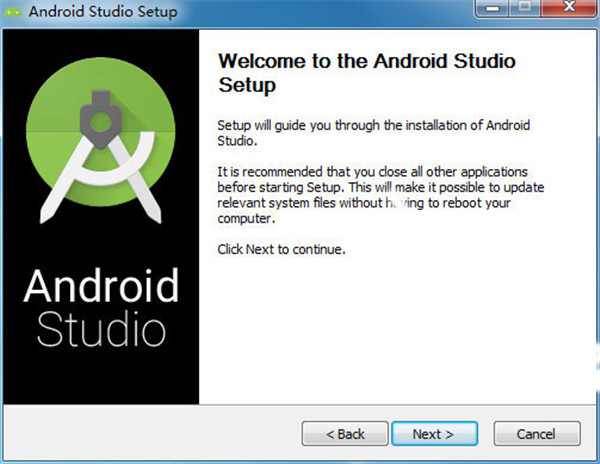
创建项目
启动Android Studio,选择“Create New Project”并按照向导步骤操作。这包括选择项目名称、API级别、以及你想要的模板类型。
编写代码
在Android Studio中,可以使用内置的代码编辑器编写Java或Kotlin代码。你可以在项目的MainActivity.java或MainActivity.kt文件中编写代码。
布局编辑
Android Studio提供了可视化的布局编辑器,帮助开发者快速创建应用程序的界面。可以通过activity_main.xml文件来设计用户界面。
调试应用程序
使用Android Studio的调试器可以在应用程序运行时查看变量和调用栈,帮助开发者快速定位问题。
安装和运行应用程序
你可以使用Android Studio将应用程序安装到实体设备或模拟器中进行测试和调试。点击运行按钮,选择你的虚拟设备或连接的设备,应用程序就会安装并运行。
构建和打包应用程序
使用Android Studio的Gradle构建系统可以生成APK文件,方便发布应用程序。
1、保存和同步
Ctrl+S:保存所有更改。
Alt+C (自加):同步Gradle文件。
Ctrl+Alt+Y:同步项目。
2、打开和关闭
Ctrl+F12:打开文件结构窗口。
Ctrl+F4 (Shift+Click) (自加):关闭编辑器标签。
Alt+Shift+Q (自加):关闭其他编辑器标签。
3、跳转和导航
Ctrl+Tab:在标签和工具窗口之间切换。
Ctrl+Alt+Left/Right:导航到光标之前/之后的位置。
4、代码浏览
Ctrl+Q:快速查看文档。
Ctrl+Shift+F7:高亮显示使用情况。
5、搜索和替换
Shift+Shift:搜索一切。
Ctrl+F:在当前窗口查找文本。
6、编辑和重构
Ctrl+W:扩大选择范围。
Shift+F6:重命名。
7、代码生成
Alt+Insert:自动生成代码。
Ctrl+J:插入Live Template。
8、构建和运行
Ctrl+F9:构建项目。
Shift+F10:运行当前程序。
9、调试
Shift+F9:启动调试。
F8/F7:单步执行。
10、版本控制
Ctrl+K:提交到版本控制。
Ctrl+T:从版本控制更新。
热门推荐
相关应用
实时热词
评分及评论
点击星星用来评分